แก้ไขข้อผิดพลาด Forza Horizon 4 แอปนี้ไม่สามารถเปิดได้ — TechCult
เบ็ดเตล็ด / / April 06, 2023
Forza Horizon 4 เป็นหนึ่งในเกมแข่งรถที่ดีที่สุดบนอินเทอร์เน็ตในปัจจุบัน อย่างไรก็ตาม ผู้ใช้บางคนประสบปัญหาหลายอย่างเช่น Forza Horizon 4 แอปนี้ไม่สามารถเปิดข้อผิดพลาดได้เมื่อคุณเปิดเกม หากคุณกำลังเผชิญกับ FH4 เดียวกัน แอปนี้ไม่สามารถเปิดข้อผิดพลาดบนพีซีของคุณได้ คุณมาถูกที่แล้ว! คู่มือนี้มุ่งเน้นไปที่การแก้ปัญหาการแฮ็กที่จะช่วยคุณแก้ไขแอปนี้ไม่สามารถเปิดข้อผิดพลาดบนพีซีที่ใช้ Windows 10

สารบัญ
- วิธีแก้ไข Forza Horizon 4 แอปนี้ไม่สามารถเปิดข้อผิดพลาดได้
- วิธีที่ 1: ขั้นตอนการแก้ไขปัญหาเบื้องต้น
- วิธีที่ 2: อัปเดตหรือติดตั้งไดรเวอร์กราฟิกใหม่
- วิธีที่ 3: อัปเดต Windows
- วิธีที่ 4: ปิดใช้งานโปรแกรมป้องกันไวรัสชั่วคราว (ถ้ามี)
- วิธีที่ 5: ตั้งค่ากระบวนการของเกมเป็นลำดับความสำคัญสูง
- วิธีที่ 6: ตั้งค่าประสิทธิภาพสูงในตัวเลือกการใช้พลังงาน
- วิธีที่ 7: รีเซ็ตหรือลงทะเบียน Microsoft Store ใหม่
- วิธีที่ 8: ซ่อมแซม Microsoft Visual C++ ที่แจกจ่ายต่อได้
- วิธีที่ 9: ติดตั้ง Microsoft Visual C++ Redistributable อีกครั้ง
- วิธีที่ 10: อัปเดต DirectX
- วิธีที่ 11: ติดตั้ง Forza Horizon 4 ใหม่
วิธีแก้ไข Forza Horizon 4 แอปนี้ไม่สามารถเปิดข้อผิดพลาดได้
ไม่มีเหตุผลเฉพาะที่ทำให้ Forza Horizon 4 แอปนี้ไม่สามารถเปิดปัญหาได้ ถึงกระนั้น เราได้วิเคราะห์รายงานออนไลน์และแพลตฟอร์มการสนทนาหลายรายการ และระบุปัจจัยที่เป็นไปได้ที่ทำให้เกิดปัญหาในพีซี Windows 10 ของคุณ
- ไม่เป็นไปตามความต้องการของระบบสำหรับเกม
- โปรแกรมพื้นหลังบางตัวกำลังปิดกั้นเกม
- คุณไม่ได้ใช้สิทธิ์ผู้ดูแลระบบเพื่อให้เกมทำงานตามหน้าที่
- แคช Windows Store ที่เสียหายทำให้ไม่สามารถเปิดเกมได้
- การตั้งค่าวันที่และเวลาที่ไม่เหมาะสม
- เกมไม่ได้ถูกกำหนดให้มีลำดับความสำคัญสูง และพีซีของคุณมีประสิทธิภาพสูงในการตั้งค่าพลังงาน
- ไดรเวอร์กราฟิกบนพีซีของคุณเข้ากันไม่ได้
- โปรแกรมป้องกันไวรัสหรือไฟร์วอลล์บนพีซีของคุณกำลังขัดขวางไม่ให้เกมเปิดตามปกติ
- แพ็คเกจ Microsoft Visual C++ ไม่ได้อยู่ในเวอร์ชันล่าสุด
ต่อไปนี้คือวิธีการแก้ไขปัญหาที่มีประสิทธิภาพซึ่งจะช่วยให้คุณแก้ไขข้อผิดพลาด FH4 แอปนี้ไม่สามารถเปิดได้บนพีซี Windows 10 ของคุณ
วิธีที่ 1: ขั้นตอนการแก้ไขปัญหาเบื้องต้น
ต่อไปนี้เป็นวิธีพื้นฐานในการแก้ปัญหา
1A. ตรวจสอบให้แน่ใจว่าพีซีตรงตามข้อกำหนดของเกม
ผู้ใช้หลายคนรายงานว่า Forza Horizon 4 แอพนี้ไม่สามารถเปิดปัญหาที่เกิดขึ้นบนพีซีของคุณเมื่อเกมไม่เป็นไปตามความต้องการของระบบ ก่อนดาวน์โหลดแอป/เกมบนอุปกรณ์ของคุณ ตรวจสอบให้แน่ใจว่าพีซีของคุณตรงตามข้อกำหนดขั้นต่ำของแอป หากต้องการทราบข้อกำหนดขั้นต่ำของแอปใดๆ คุณต้องตรวจสอบเว็บไซต์ทางการของแอปนั้นๆ คุณต้องตรวจสอบข้อกำหนดสามด้าน ได้แก่ การ์ดกราฟิก DirectX และข้อกำหนดของระบบ
นี่คือข้อกำหนดของพีซีของคุณตามที่ Forza Horizon 4 คาดหวังไว้
| ความต้องการขั้นต่ำ | ข้อกำหนดที่แนะนำ | |
| ซีพียู | Intel i3-4170 @ 3.7Ghz หรือ Intel i5 750 @ 2.67Ghz | อินเทล i7-3820 @ 3.6Ghz |
| แกะ | 8 กิกะไบต์ | 12 กิกะไบต์ |
| ระบบปฏิบัติการ | Windows 10 เวอร์ชัน 15063.0 หรือสูงกว่า | Windows 10 เวอร์ชัน 15063.0 หรือสูงกว่า |
| วีดีโอการ์ด | NVIDIA 650TI หรือ NVIDIA GT 740 หรือ AMD R7 250x | NVIDIA GTX 970 หรือ NVIDIA GTX 1060 3GB หรือ AMD R9 290x หรือ AMD RX 470 |
| พิกเซลเชดเดอร์ | 5.0 | 5.1 |
| เวอร์เท็กซ์ เชดเดอร์ | 5.0 | 5.1 |
| RAM วิดีโอเฉพาะ | 2 กิกะไบต์ | 4 กิกะไบต์ |
1B. ปิดงานพื้นหลัง
กระบวนการพื้นหลังหลายอย่างที่ทำงานบนพีซีของคุณอาจรบกวนกระบวนการของ Forza Horizon 4 โปรแกรมเหล่านี้อาจทำให้แอปนี้ไม่สามารถเปิดข้อผิดพลาดได้ ทำตามคำแนะนำของเรา วิธีจบงานใน Windows 10 เพื่อออกจากกระบวนการพื้นหลังทั้งหมด

1ค. ตั้งวันที่และเวลาที่เหมาะสม
การตั้งค่าวันที่และเวลาที่ไม่ถูกต้องในคอมพิวเตอร์ของคุณอาจส่งผลต่อ Forza Horizon 4 แอปนี้ไม่สามารถเปิดข้อผิดพลาดบนพีซีที่ใช้ Windows หากต้องการซิงค์การตั้งค่าวันที่ ภูมิภาค และเวลาในคอมพิวเตอร์ Windows 10 ให้ทำตามคำแนะนำด้านล่าง
1. กด ปุ่ม Windows + I ร่วมกันเพื่อเปิด การตั้งค่า Windows
2. ตอนนี้ เลือก เวลาและภาษา ตัวเลือกตามที่แสดง
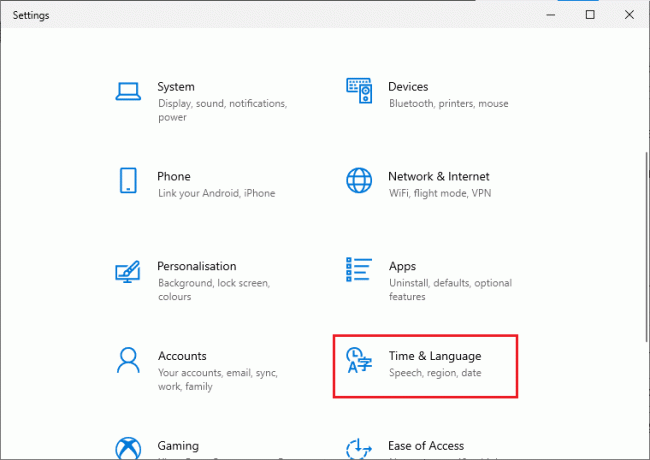
3. ต่อไปใน วันเวลา แท็บ ตรวจสอบให้แน่ใจว่าทั้งสองค่า ตั้งเวลาโดยอัตโนมัติ และ ตั้งเขตเวลาโดยอัตโนมัติ ตัวเลือกถูกเปิดใช้งาน
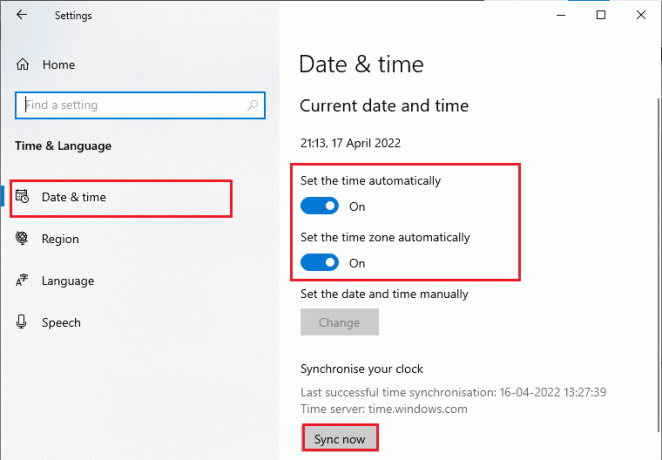
4. จากนั้นคลิกที่ ซิงค์ทันที ตามที่เน้นด้านบน ตรวจสอบว่าปัญหา Forza Horizon 4 ได้รับการแก้ไขหรือไม่
1ด. ตรวจสอบความสมบูรณ์ของไฟล์เกม (บน Steam)
เราได้เห็นหลายกรณีที่ไฟล์เกมหายไปหรือเสียหาย หรือมีการติดตั้งที่ไม่สมบูรณ์ ผู้ใช้ยังสามารถสัมผัสกับ Forza Horizon 4 แอปนี้ไม่สามารถเปิดข้อผิดพลาดได้ หากพวกเขาถูกขัดจังหวะโดยกระบวนการอัปเดตหรือหากไฟล์เกมถูกย้าย ในวิธีนี้ คุณจะเปิด Steam และใช้ฟังก์ชันในตัวเพื่อตรวจสอบความสมบูรณ์ของเกม มันจะถูกแทนที่หากแอปพลิเคชันพบบางสิ่ง ทำตามขั้นตอนที่กล่าวถึงในคำแนะนำของเรา วิธีตรวจสอบความสมบูรณ์ของไฟล์เกมบน Steam.

วิธีที่ 2: อัปเดตหรือติดตั้งไดรเวอร์กราฟิกใหม่
หากวิธีการข้างต้นไม่ได้ผล อาจเป็นไปได้ว่าคุณไม่ได้ติดตั้งไดรเวอร์กราฟิกที่ถูกต้องในคอมพิวเตอร์ของคุณ ไดรเวอร์ช่วยอำนวยความสะดวกในการทำงานร่วมกันระหว่างฮาร์ดแวร์และเกม และเป็นส่วนประกอบที่สำคัญ หากไดรเวอร์เสียหายหรือล้าสมัย อาจทำให้เกิดข้อผิดพลาด FH4 แอปนี้ไม่สามารถเปิดได้ หากคุณไม่ทราบวิธีอัปเดตไดรเวอร์กราฟิก ให้ทำตามคำแนะนำที่ให้ไว้ในคู่มือนี้ 4 วิธีในการอัปเดตไดรเวอร์กราฟิกใน Windows 10.

หากการอัปเดตไดรเวอร์กราฟิกของคุณไม่สามารถแก้ไขปัญหาที่กล่าวถึงได้ ให้ลองติดตั้งไดรเวอร์กราฟิกอีกครั้ง มีหลายวิธีในการติดตั้งไดรเวอร์กราฟิกใหม่บน Windows หากคุณยังใหม่กับการติดตั้งไดรเวอร์กราฟิกใหม่ โปรดอ่านคู่มือนี้ วิธีถอนการติดตั้งและติดตั้งไดรเวอร์ใหม่บน Windows 10 และปฏิบัติตามคำแนะนำที่ให้ไว้ที่นั่น

อ่านเพิ่มเติม:แก้ไข Forza Horizon 4 ไม่เปิดตัวใน Windows 10
วิธีที่ 3: อัปเดต Windows
หากคอมพิวเตอร์ของคุณมีข้อผิดพลาด อาจทำให้ FH4 แอปนี้ไม่สามารถเปิดข้อผิดพลาดได้ คุณสามารถแก้ไขได้โดยการอัปเดตระบบปฏิบัติการของคุณ ทำตามขั้นตอนที่ระบุในคู่มือนี้ วิธีดาวน์โหลดและติดตั้งการอัปเดตล่าสุดของ Windows 10 หากคุณยังใหม่กับการอัปเดตพีซี Windows 10 ของคุณ

ตรวจสอบว่าปัญหา Forza Horizon (FH4) บนพีซีได้รับการแก้ไขแล้วหรือไม่หลังจากอัปเดต Windows
วิธีที่ 4: ปิดใช้งานโปรแกรมป้องกันไวรัสชั่วคราว (ถ้ามี)
บางครั้งการอัปเดตล่าสุดของเกมอาจถูกป้องกันโดยชุดโปรแกรมป้องกันไวรัส ซอฟต์แวร์ป้องกันไวรัสเช่น อวาสต์ และ นอร์ตัน มักจะป้องกันการอัปเดตล่าสุดของ Windows และขอแนะนำให้ปิดใช้งานซอฟต์แวร์ป้องกันไวรัสของบุคคลที่สามหรือซอฟต์แวร์ป้องกันไวรัสในตัวชั่วคราวเพื่อแก้ไข Forza Horizon 4 แอปนี้ไม่สามารถเปิดข้อผิดพลาดได้ อ่านบทความของเราได้ที่ วิธีปิดการใช้งาน Antivirus ชั่วคราวบน Windows 10 และทำตามขั้นตอนในคำแนะนำเพื่อปิดใช้งานโปรแกรมป้องกันไวรัสชั่วคราวบนพีซีของคุณ
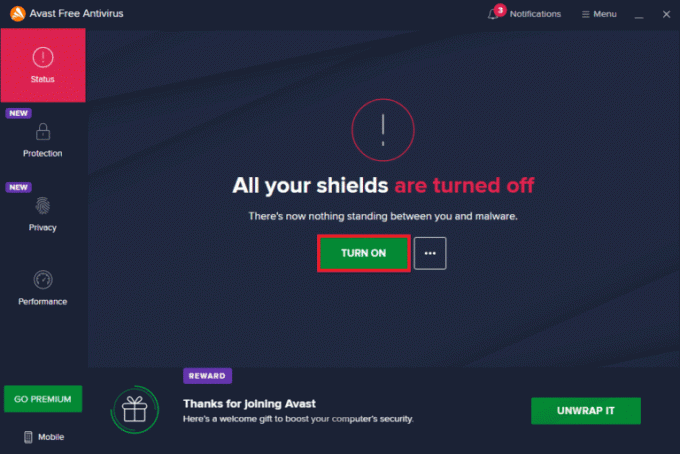
หากคุณสามารถแก้ไขปัญหาที่กล่าวถึงได้ ตรวจสอบให้แน่ใจว่าได้เปิดใช้งานโปรแกรมป้องกันไวรัสอีกครั้ง เนื่องจากระบบที่ไม่มีชุดรักษาความปลอดภัยมักเป็นภัยคุกคาม
อ่านเพิ่มเติม:แก้ไขรหัสข้อผิดพลาด Forza Horizon 5 FH301
วิธีที่ 5: ตั้งค่ากระบวนการของเกมเป็นลำดับความสำคัญสูง
การกำหนดค่าตามความชอบของแอปพลิเคชันหรือกระบวนการจะบอกคอมพิวเตอร์ถึงความสำคัญและควรได้รับการตั้งค่าเหนือสิ่งอื่นหรือไม่ในขณะที่จัดสรรทรัพยากร ลำดับความสำคัญของทุกแอปพลิเคชันเป็นเรื่องปกติ ยกเว้นกระบวนการของระบบ ตามค่าเริ่มต้น Forza Horizon (FH4) อาจไม่โหลดบนพีซีของคุณหากไม่ได้รับทรัพยากรเพียงพอ
1. กด ปุ่ม Ctrl + Shift + Esc ร่วมกันเพื่อเปิด แถบงาน
2. ตอนนี้ค้นหา กระบวนการ Forza Horizon (FH4)
3. จากนั้นเปลี่ยนลำดับความสำคัญเป็น ลำดับความสำคัญสูง และตรวจสอบว่าใช้งานได้หรือไม่
บันทึก: เปลี่ยนลำดับความสำคัญด้วยความระมัดระวัง เนื่องจากการเปลี่ยนลำดับความสำคัญของกระบวนการโดยประมาทอาจทำให้ระบบของคุณช้ามากหรือไม่เสถียร
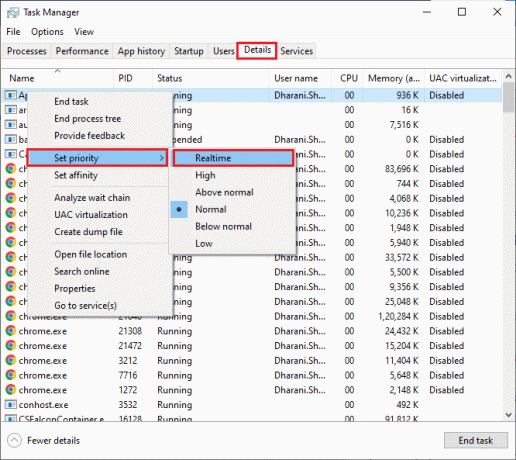
4. ปิด ผู้จัดการงาน และรีบูตเครื่องคอมพิวเตอร์ของคุณและตรวจสอบว่าข้อผิดพลาด Forza Horizon (FH4) ใน Windows 10 ได้รับการแก้ไขแล้วหรือไม่
วิธีที่ 6: ตั้งค่าประสิทธิภาพสูงในตัวเลือกการใช้พลังงาน
คุณยังสามารถปรับแต่งเกมของคุณได้เมื่อตั้งค่าแผนการใช้พลังงานที่มีประสิทธิภาพสูง แผนการใช้พลังงานเหล่านี้พัฒนาขึ้นเพื่อจัดการการตั้งค่าพลังงานในการตั้งค่าแบบพกพา ทำตามคำแนะนำด้านล่างเพื่อใช้การตั้งค่าแผนพลังงานประสิทธิภาพสูงในระบบของคุณ
1. กด ปุ่ม Windows + I ร่วมกันเพื่อเปิด การตั้งค่า Windows
2. ตอนนี้เลื่อนรายการลงและคลิกที่ ระบบ ตามที่ไฮไลท์ไว้ด้านล่าง

3. ตอนนี้ เลือก พลังงานและการนอนหลับ ตัวเลือกและคลิกที่ การตั้งค่าพลังงานเพิ่มเติม ภายใต้ การตั้งค่าที่เกี่ยวข้อง. อ้างอิงถึงรูป
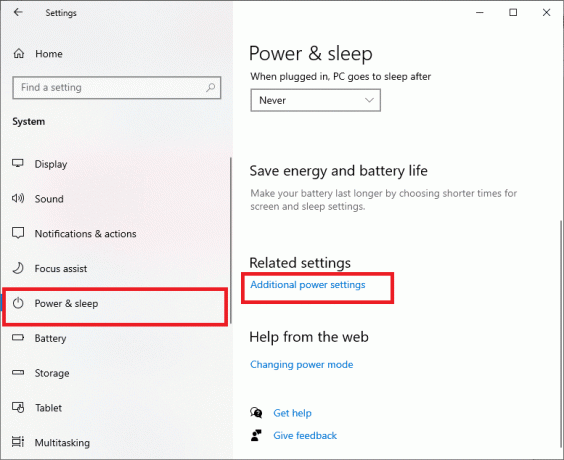
4. ตอนนี้ เลือก ประสิทธิภาพสูง ตัวเลือกภายใต้ แผนเพิ่มเติมสูง ดังแสดงในภาพด้านล่าง
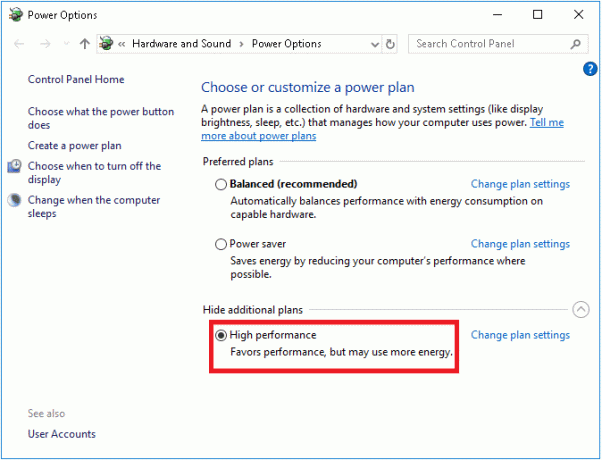
ตอนนี้คุณได้ปรับแต่งระบบของคุณแล้ว ตรวจดูว่าคุณสามารถแก้ไขข้อผิดพลาดแอปนี้เปิดไม่ได้หรือไม่
อ่านเพิ่มเติม:แก้ไข Forza Horizon 5 ค้างอยู่ที่หน้าจอโหลด
วิธีที่ 7: รีเซ็ตหรือลงทะเบียน Microsoft Store ใหม่
การล้างแอปและแคชที่เกี่ยวข้องกับ Microsoft Store จะช่วยแก้ไขข้อผิดพลาด Forza Horizon 4 แอปนี้ไม่สามารถเปิดได้ กระบวนการนี้จะลบแคชของ Windows Store ข้อมูลรับรองการเข้าสู่ระบบ การตั้งค่าและการกำหนดลักษณะบนพีซีของคุณ อย่างไรก็ตาม แอปที่ติดตั้งจาก Microsoft Store จะยังคงอยู่ในคอมพิวเตอร์ Windows 10 ของคุณ
1. ตี ปุ่ม Windows และพิมพ์ ไมโครซอฟต์สโตร์จากนั้นเลือก การตั้งค่าแอพ ตัวเลือก.
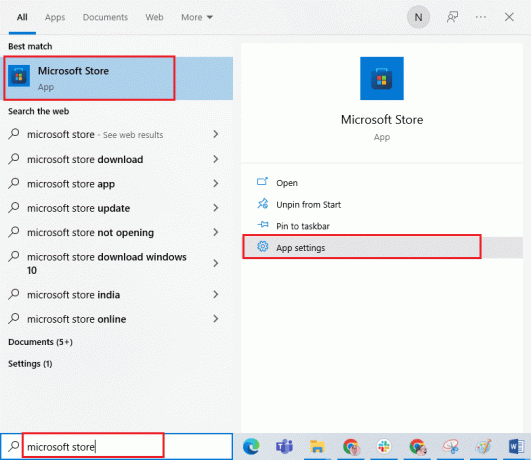
2. ตอนนี้ เลื่อนลงไปที่ การตั้งค่า หน้าจอและคลิกที่ รีเซ็ต ตัวเลือกตามที่ไฮไลท์ไว้
บันทึก: ข้อมูลแอปของคุณจะถูกลบขณะรีเซ็ต ไมโครซอฟต์สโตร์.
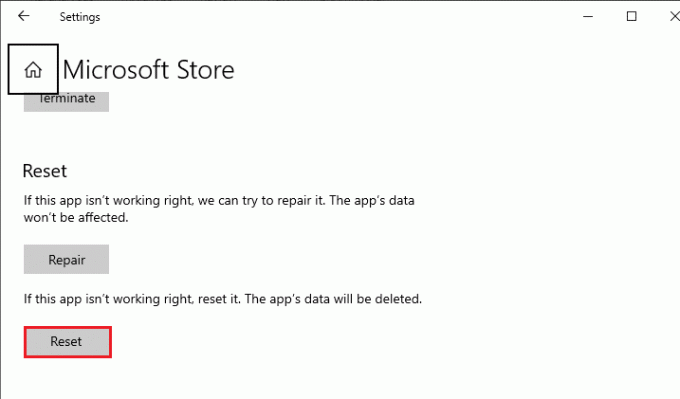
3. ตอนนี้ ยืนยันข้อความแจ้งโดยคลิกที่ รีเซ็ต และรีบูตเครื่องคอมพิวเตอร์ของคุณ
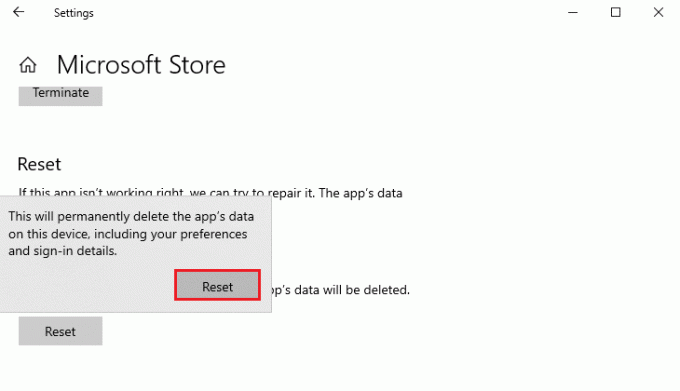
ส่วนใหญ่แล้วการรีเซ็ต Microsoft Store จะแก้ไขแอปนี้ไม่สามารถเปิดข้อผิดพลาด Windows 10 ได้ หากคุณยังคงประสบปัญหาเดียวกัน ให้ลองลงทะเบียน Microsoft Store อีกครั้งตามคำแนะนำด้านล่าง
1. ตี ปุ่ม Windows และพิมพ์ Windows PowerShell, จากนั้นคลิกที่ เรียกใช้ในฐานะผู้ดูแลระบบ.
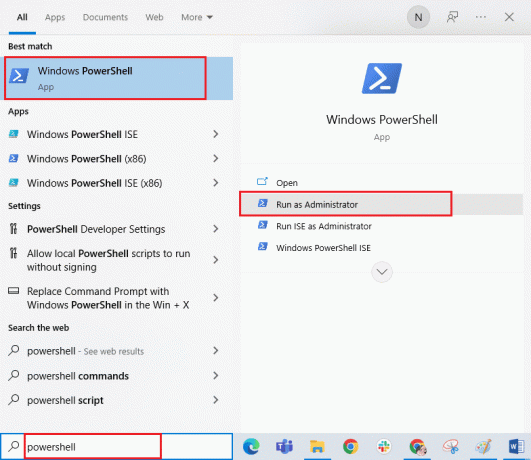
2. ตอนนี้ วางบรรทัดคำสั่งต่อไปนี้ใน Windows PowerShell แล้วกด ใส่รหัส.
PowerShell -ExecutionPolicy Unrestricted -Command "& {$manifest = (รับ AppxPackage Microsoft. WindowsStore).InstallLocation + 'AppxManifest.xml'; Add-AppxPackage -DisableDevelopmentMode -ลงทะเบียน $manifest}
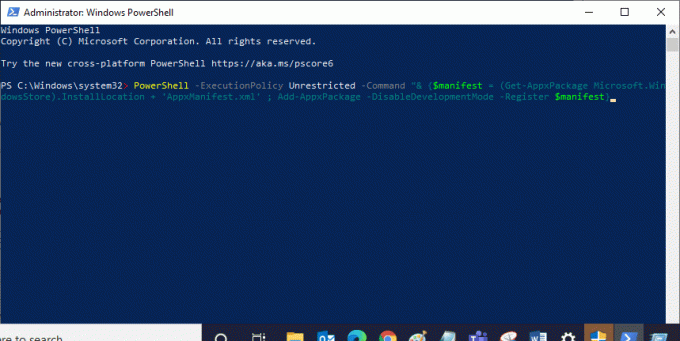
3. รอจนกว่าคำสั่งจะถูกดำเนินการและตอนนี้ปัญหาจะได้รับการแก้ไขแล้ว
วิธีที่ 8: ซ่อมแซม Microsoft Visual C++ ที่แจกจ่ายต่อได้
อีกทางหนึ่ง คุณสามารถลองซ่อมแซมแพ็คเกจ Microsoft Visual C++ Redistributable เพื่อแก้ไข Forza Horizon 4 แอปนี้ไม่สามารถเปิดข้อผิดพลาดตามคำแนะนำในคู่มือของเรา วิธีซ่อมแซม Microsoft Visual C++ ที่แจกจ่ายต่อได้.
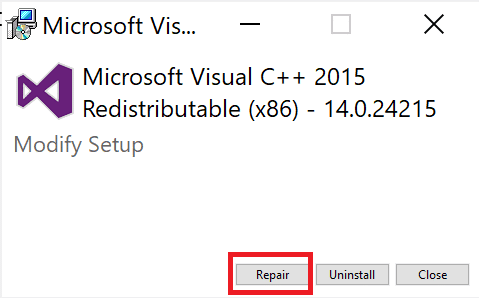
อ่านเพิ่มเติม: แก้ไขข้อผิดพลาด Forza Horizon FH5 0x803FB107
วิธีที่ 9: ติดตั้ง Microsoft Visual C++ Redistributable อีกครั้ง
หากวิธีการซ่อมแซม Microsoft C++ Visual Redistributable ก่อนหน้านี้ไม่สามารถแก้ไขข้อผิดพลาดนี้แอปไม่สามารถเปิดได้ คุณจะต้องติดตั้ง Redistributable ใหม่อีกครั้ง ทำตามขั้นตอนที่กำหนดในคำแนะนำของเรา วิธีติดตั้ง Microsoft Visual C++ Redistributable ใหม่ เพื่อติดตั้งแพ็คเกจใหม่อีกครั้ง

วิธีที่ 10: อัปเดต DirectX
หากต้องการเพลิดเพลินกับประสบการณ์มัลติมีเดียที่ไร้รอยต่อในเกม Forza Horizon 4 คุณต้องแน่ใจว่าได้ติดตั้ง DirectX และอัปเดตเป็นเวอร์ชันล่าสุดแล้ว DirectX ช่วยให้คุณปรับปรุงประสบการณ์สื่อภาพสำหรับเกมกราฟิกและแอพพลิเคชั่นโดยเฉพาะ โดยทำตามคำแนะนำของเรา วิธีอัปเดต DirectX ใน Windows 10.
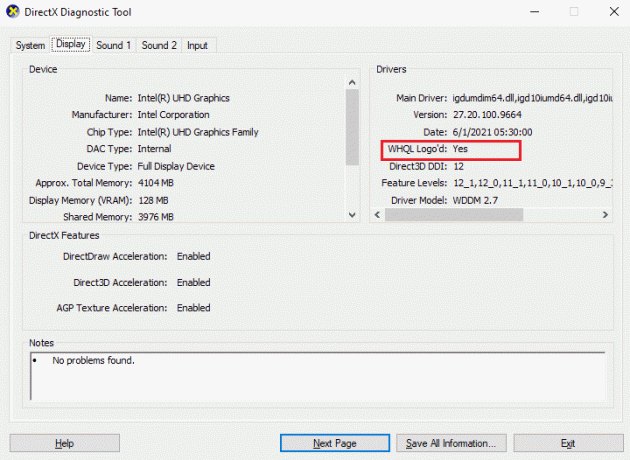
ตรวจสอบว่าคุณสามารถแก้ไขข้อผิดพลาดใน FH4 ได้หรือไม่
อ่านเพิ่มเติม:แก้ไข Microsoft Visual C++ 2015 การตั้งค่าแบบแจกจ่ายต่อได้ล้มเหลว ข้อผิดพลาด 0x80240017
วิธีที่ 11: ติดตั้ง Forza Horizon 4 ใหม่
หากไม่มีวิธีใดช่วยคุณได้ ให้ลองติดตั้งเกมใหม่หากเป็นไปได้ การตั้งค่าและการกำหนดค่าทั้งหมดจะถูกรีเฟรชเมื่อคุณติดตั้งใหม่ และด้วยเหตุนี้จึงมีโอกาสมากขึ้นที่คุณจะได้รับการแก้ไขสำหรับ ฟอร์ซา ฮอไรซัน 4 แอปนี้ไม่สามารถเปิดปัญหาได้
1. กด ปุ่ม Windows + I ร่วมกันเพื่อเปิด การตั้งค่า Windows.
2. ตอนนี้คลิกที่ แอพ การตั้งค่า

3. ตอนนี้ค้นหาและคลิกที่ ฟอร์ซา ฮอไรซัน 4 และเลือก ถอนการติดตั้ง ตัวเลือก.

4. ตอนนี้ ยืนยันข้อความแจ้งถ้ามี และ รีบูตพีซี เมื่อคุณถอนการติดตั้ง Forza Horizon (FH4) แล้ว
5. จากนั้นดาวน์โหลดเกมอีกครั้งจาก ไมโครซอฟต์สโตร์.
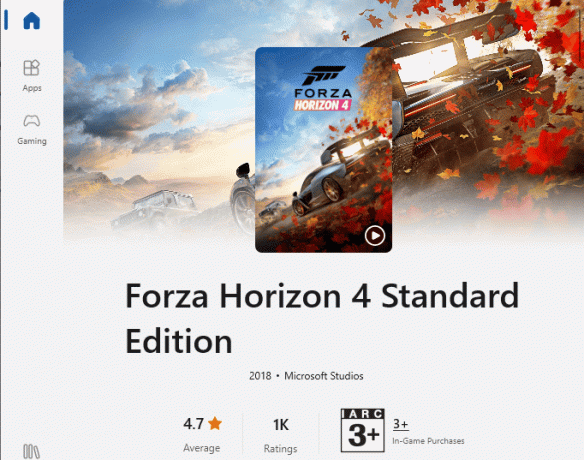
สุดท้าย คุณได้ติดตั้ง Forza Horizon ใหม่บนคอมพิวเตอร์ของคุณ มันจะแก้ไขปัญหาทั้งหมดที่เกี่ยวข้องกับแอพ
ที่แนะนำ:
- 11 วิธีในการแก้ไข Minecraft Error Code Deep Ocean
- แก้ไขข้อผิดพลาดที่คุณถูกตัดการเชื่อมต่อใน Halo Infinite
- แก้ไข Forza Horizon 5 Stuttering บน Windows 10
- แก้ไข Forza Horizon 4 FH001 ใน Windows 10
เราหวังว่าคำแนะนำนี้จะเป็นประโยชน์ และคุณสามารถแก้ไขได้ Forza Horizon 4 แอปนี้เปิดไม่ได้ ข้อผิดพลาดบนอุปกรณ์ของคุณ แจ้งให้เราทราบว่าวิธีใดที่เหมาะกับคุณที่สุด นอกจากนี้ หากคุณมีคำถาม/ข้อเสนอแนะใดๆ เกี่ยวกับบทความนี้ โปรดส่งคำถามเหล่านี้ในส่วนความคิดเห็นด้านล่าง
Elon เป็นนักเขียนด้านเทคโนโลยีที่ TechCult เขาเขียนคู่มือวิธีใช้มาประมาณ 6 ปีแล้วและครอบคลุมหัวข้อต่างๆ มากมาย เขาชอบที่จะครอบคลุมหัวข้อที่เกี่ยวข้องกับ Windows, Android และเทคนิคและเคล็ดลับล่าสุด


